Kualitas audio memainkan peran penting dalam setiap proyek video. Kebisingan latar belakang dapat sangat mengganggu persepsi konten Anda dan menghancurkan kesan profesional. Dalam panduanini, saya akan menunjukkan bagaimana Anda dapat menghapuskebisingandari jalur audio Anda di Adobe PremierePro CC untuk memastikan pengalaman audio yang lebih jelas dan menyenangkan.
Temuan paling penting
- Gunakan fitur "Essential Sound" untuk mengurangi kebisingan.
- Eksperimen dengan pengaturan pengurangan kebisingan untuk mencapai hasil terbaik.
- Adobe Audition menawarkan opsi lanjutan untuk pengurangan kebisingan, tetapi mungkin tidak diperlukan jika metode sederhana sudah cukup.
Panduan Langkah-demi-Langkah
Mari kita mulai dengan menghapus kebisingan dari jalur audio Anda. Berikut adalah langkah-langkah yang harus Anda ikuti.
Langkah 1: Mengimpor Proyek dan Jalur Audio
Buka proyek Anda di Adobe Premiere Pro CC dan unggah jalur audio dengan kebisingan latar belakang yang tidak diinginkan. Dengarkan jalur audio tersebut untuk menilai tingkat kebisingan.
Langkah 2: Mengaktifkan Panel Suara Esensial
Gerakkan ke Panel "Essential Sound", yang biasanya terletak di sebelah kanan jendela program. Jika tidak terlihat, Anda bisa mengaktifkannya di bawah "Window" > "Essential Sound". Kemudian, pilih jalur audio Anda.
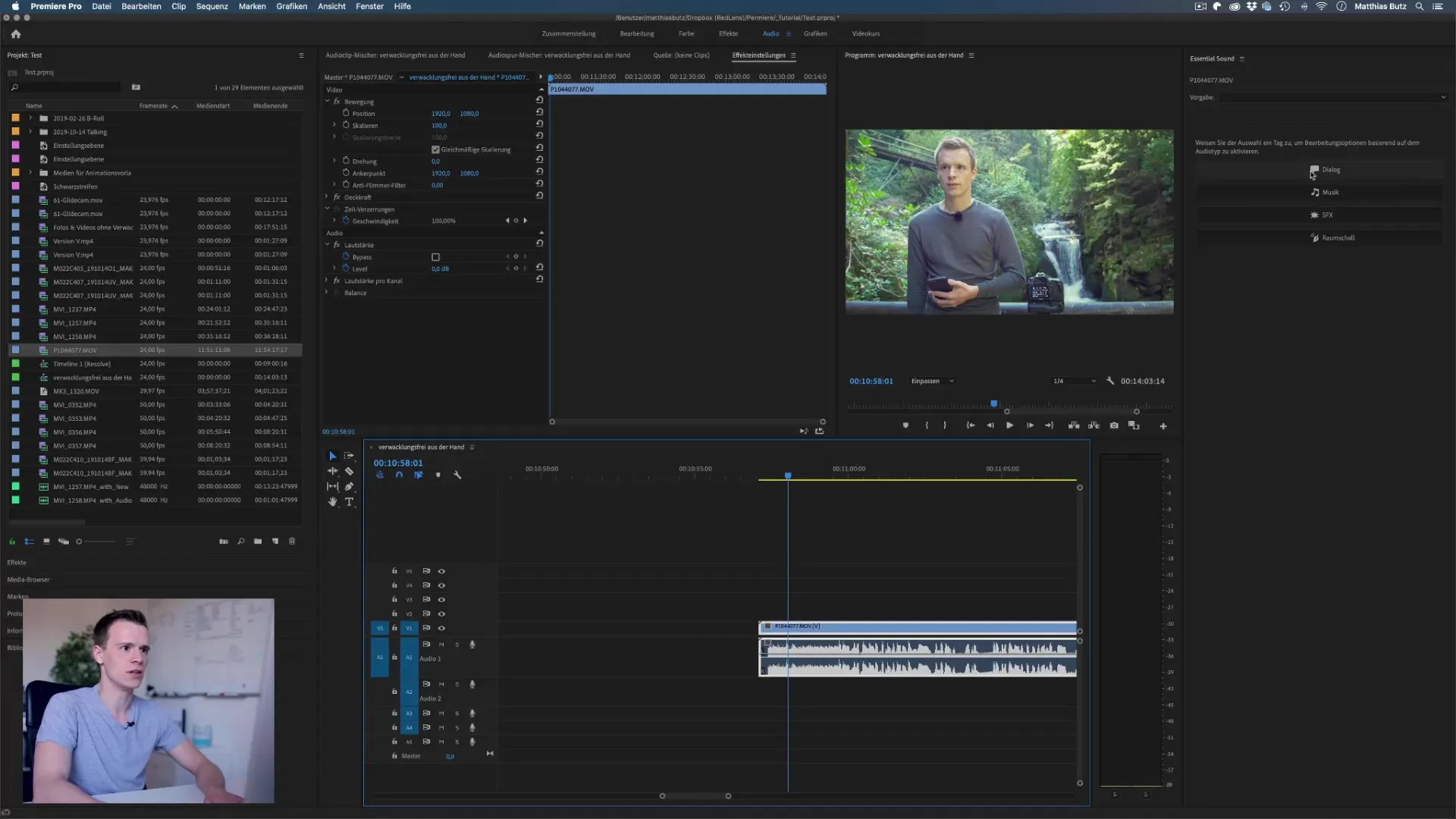
Langkah 3: Memilih Dialog untuk Pengurangan Kebisingan
Di Panel "Essential Sound", pilih opsi "Dialogue". Centang "Reduce Noise". Premiere Pro kini akan menerapkan filter pengurangan kebisingan pada jalur audio yang dipilih.
Langkah 4: Menyesuaikan Pengurangan Kebisingan
Secara default, pengurangan kebisingandiatur ke nilai 5. Dengarkan jalur audio dan sesuaikan nilai ini sampai Anda menemukan keseimbangan antara mengurangi kebisingan dan mempertahankan suara yang alami. Ini adalah langkah kritis, karena pengurangan kebisingan yang terlalu kuat dapat membuat suara terdengar tidak alami.
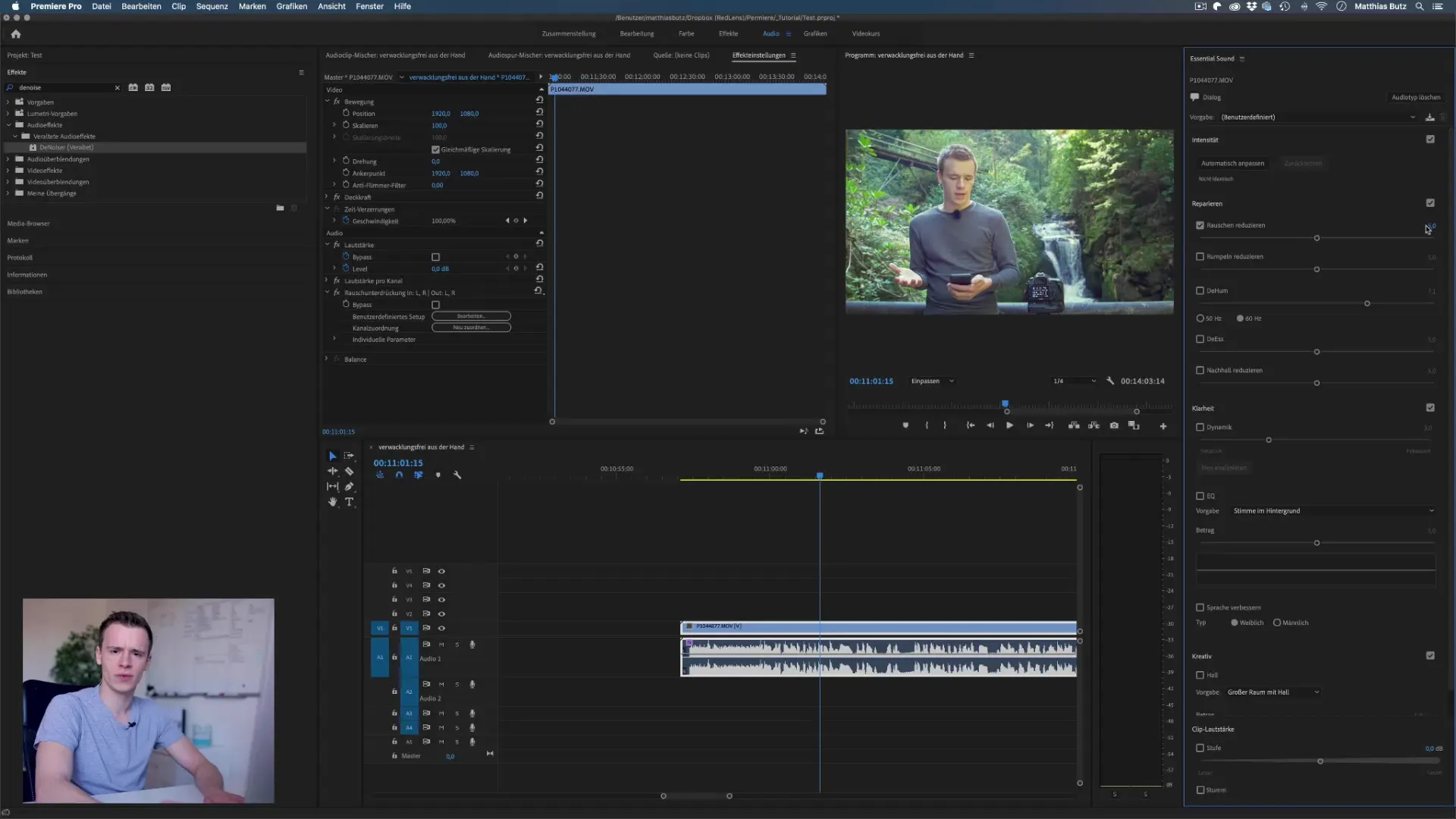
Langkah 5: Melakukan Penyesuaian Halus
Setelah Anda menetapkan nilai pengurangan kebisingan, pergi ke pengaturan lanjutan dari pengurangan kebisingan. Di sini Anda dapat menyesuaikan frekuensi spesifik untuk mencapai pengurangan kebisingan yang lebih presisi. Pastikan untuk fokus pada frekuensi rendah dan tinggi untuk meminimalkan suara latar belakang.
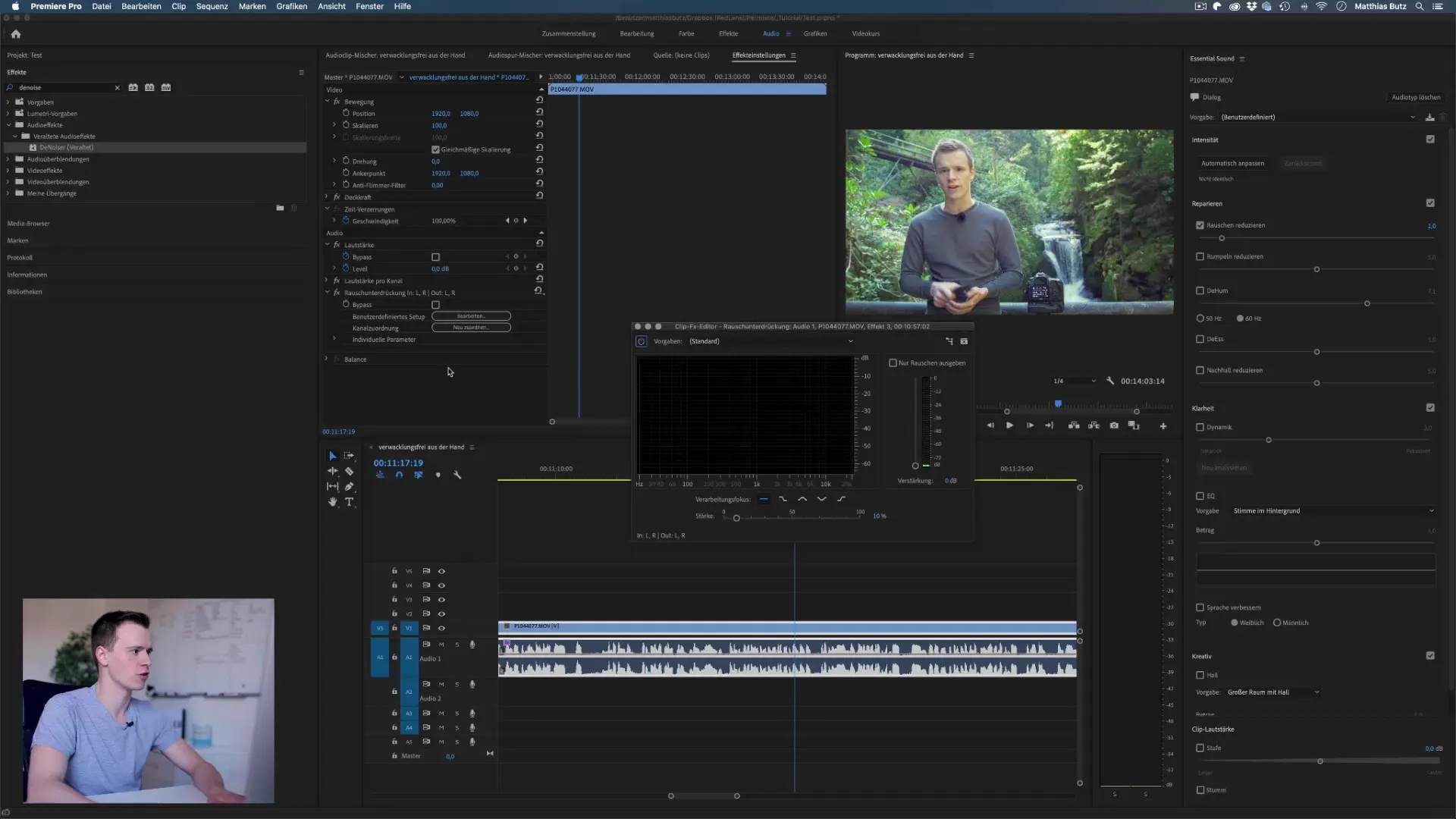
Langkah 6: Mendengarkan Perbandingan Sebelum-Dan-Sesudah
Setelah Anda melakukan perubahan, putar jalur audio dan dengarkan perbedaannya. Bandingkan suaranya dengan versi yang belum diedit untuk memastikan bahwa Anda telah mencapai hasil yang memuaskan.
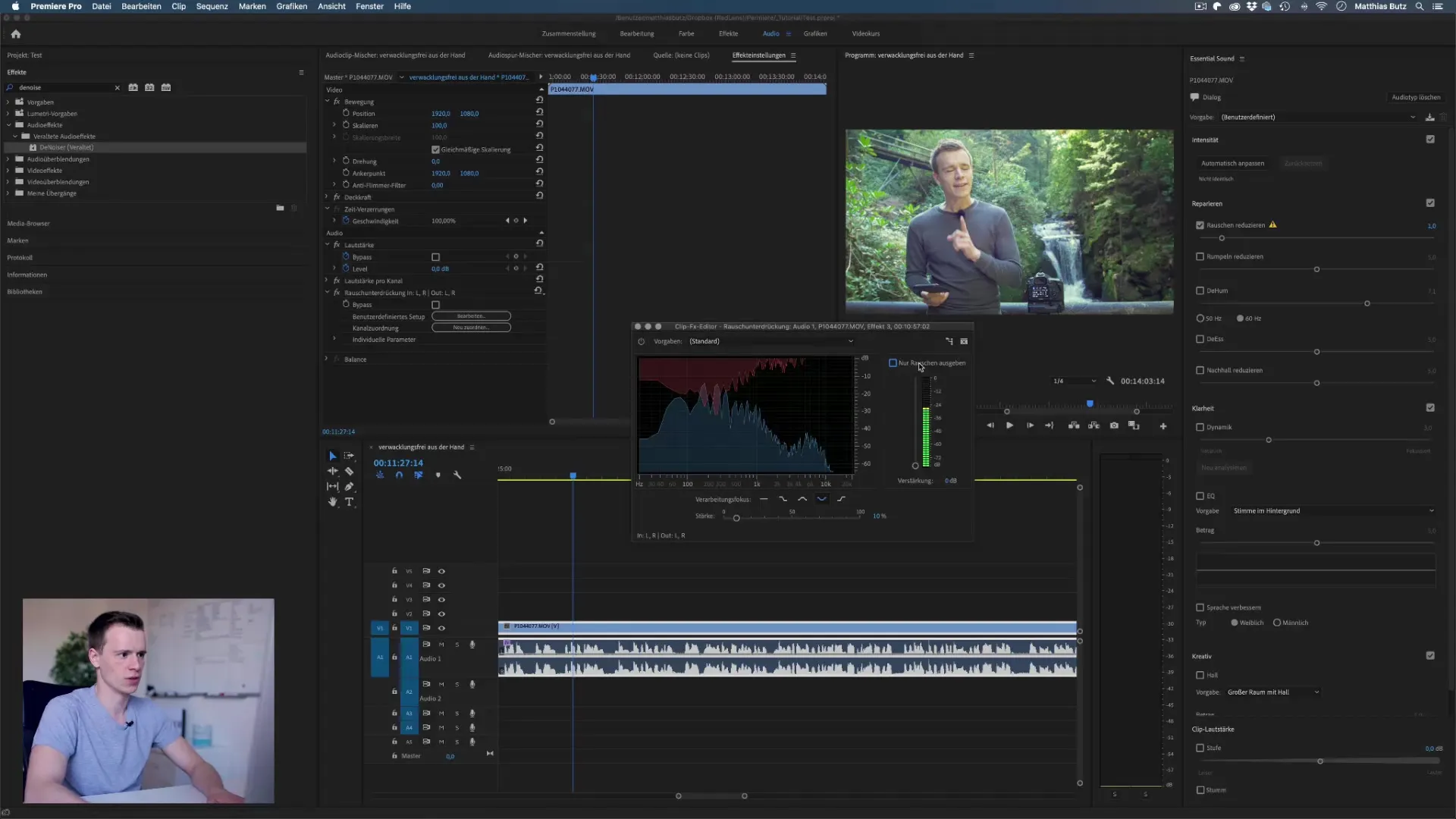
Langkah 7: Penggunaan Opsional Adobe Audition
Jika Anda memiliki Adobe Audition, Anda dapat mengirim jalur audio untuk diproses lebih lanjut ke program ini. Audition menawarkan banyak opsi untuk pengurangan kebisingan. Namun, sebelum beralih ke langkah berikutnya, Anda harus mempertimbangkan apakah metode yang dijelaskan di atas di Premiere Pro sudah cukup.
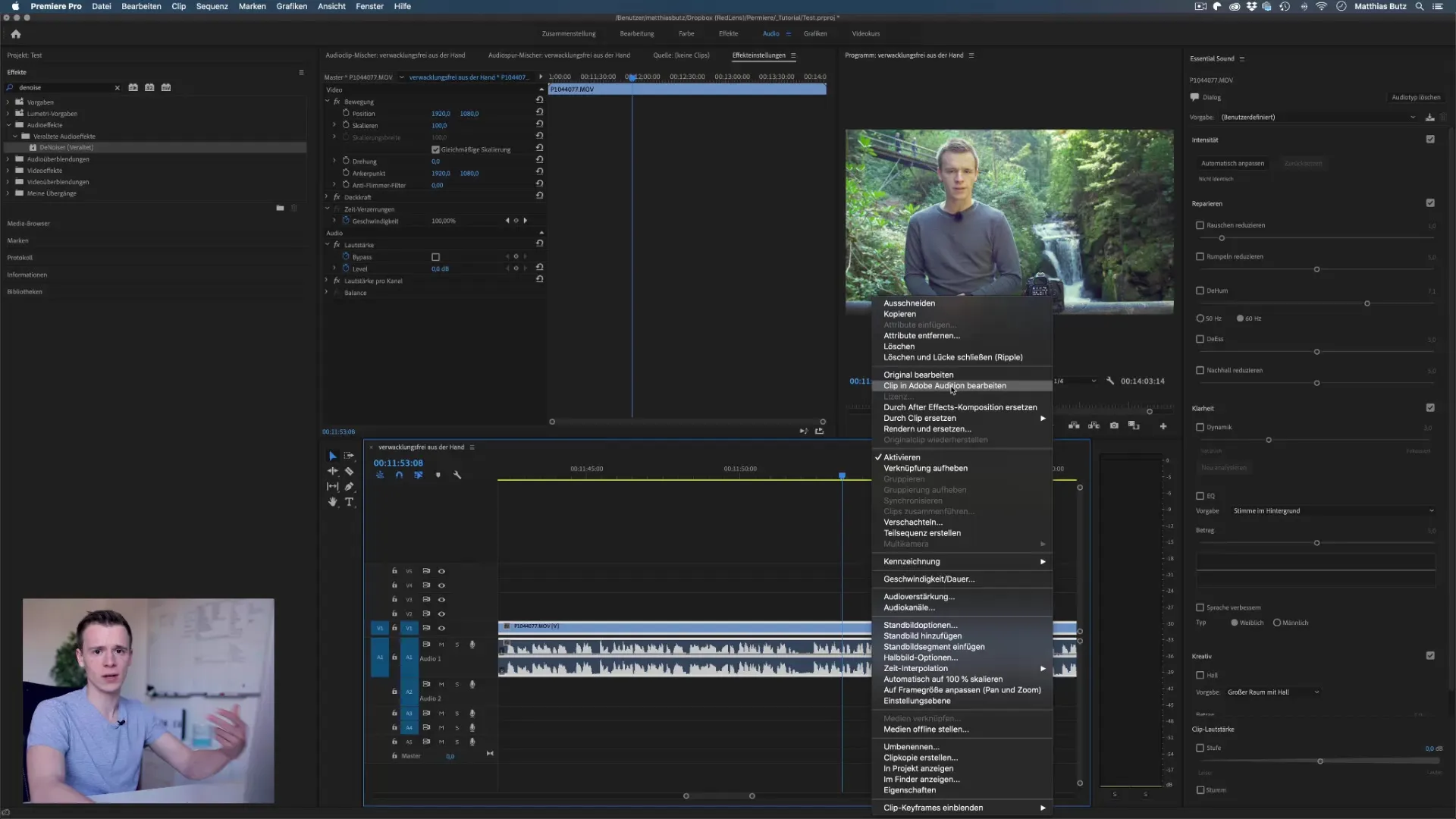
Langkah 8: Menghapus Kebisingan di Adobe Audition
Di Adobe Audition, Anda dapat membuat "model suara" dengan merekam klip singkat dari kebisingan latar belakang. Gunakan fungsi "Noise Reduction" dan pilih "Learn Sound Model". Setelah model dibuat, kembali ke "Noise Reduction" dan terapkan efeknya untuk menghapus suara mengganggu.
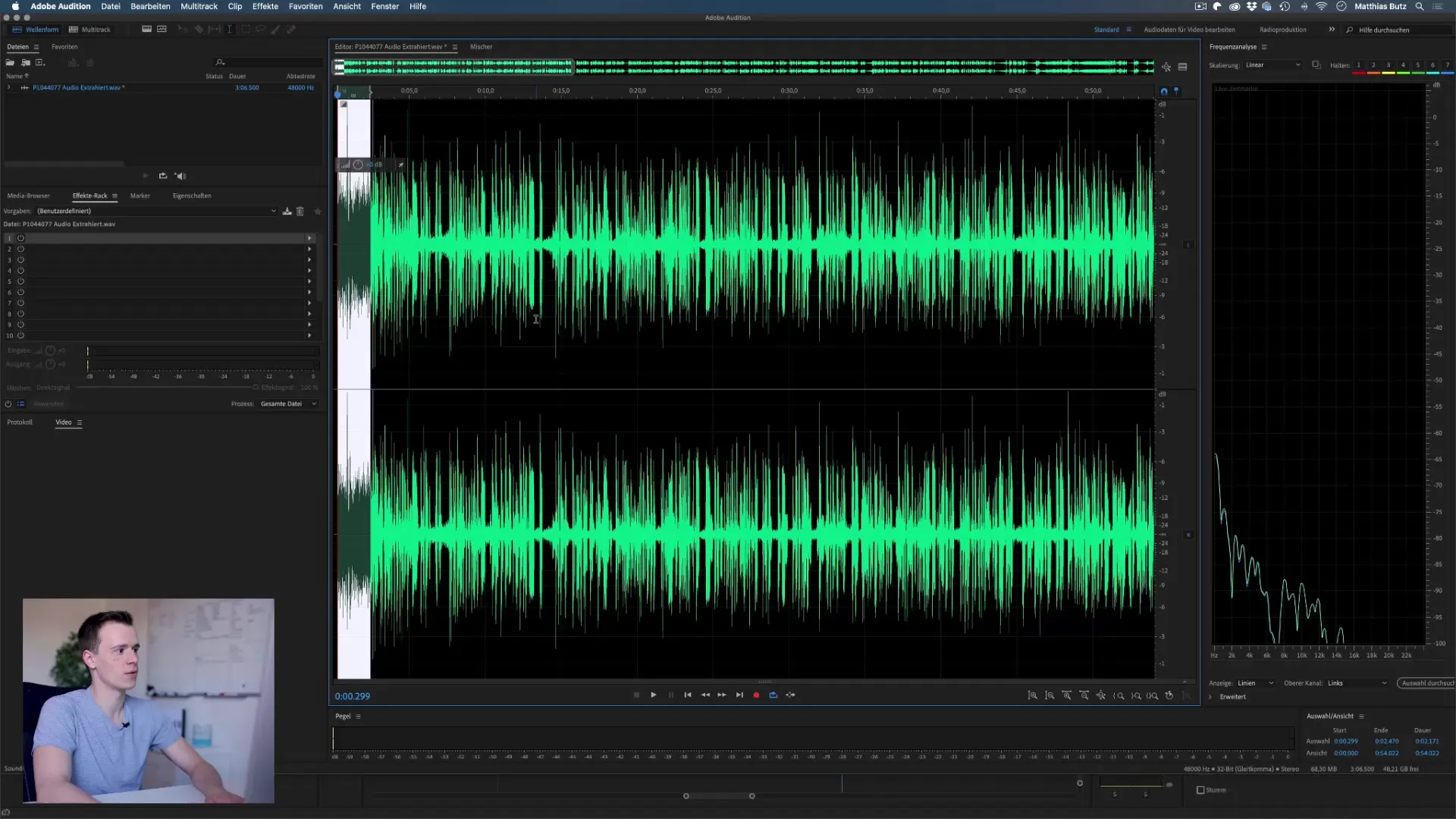
Langkah 9: Penyesuaian Akhir dan Ekspor
Jika Anda puas dengan hasil akhir, simpan perubahan di Adobe Audition dan tutup programnya. Jalur audio yang telah diedit akan secara otomatis dipindahkan ke proyek Premiere Anda. Pastikan untuk memeriksa kualitas audio sebelum melakukan ekspor akhir.
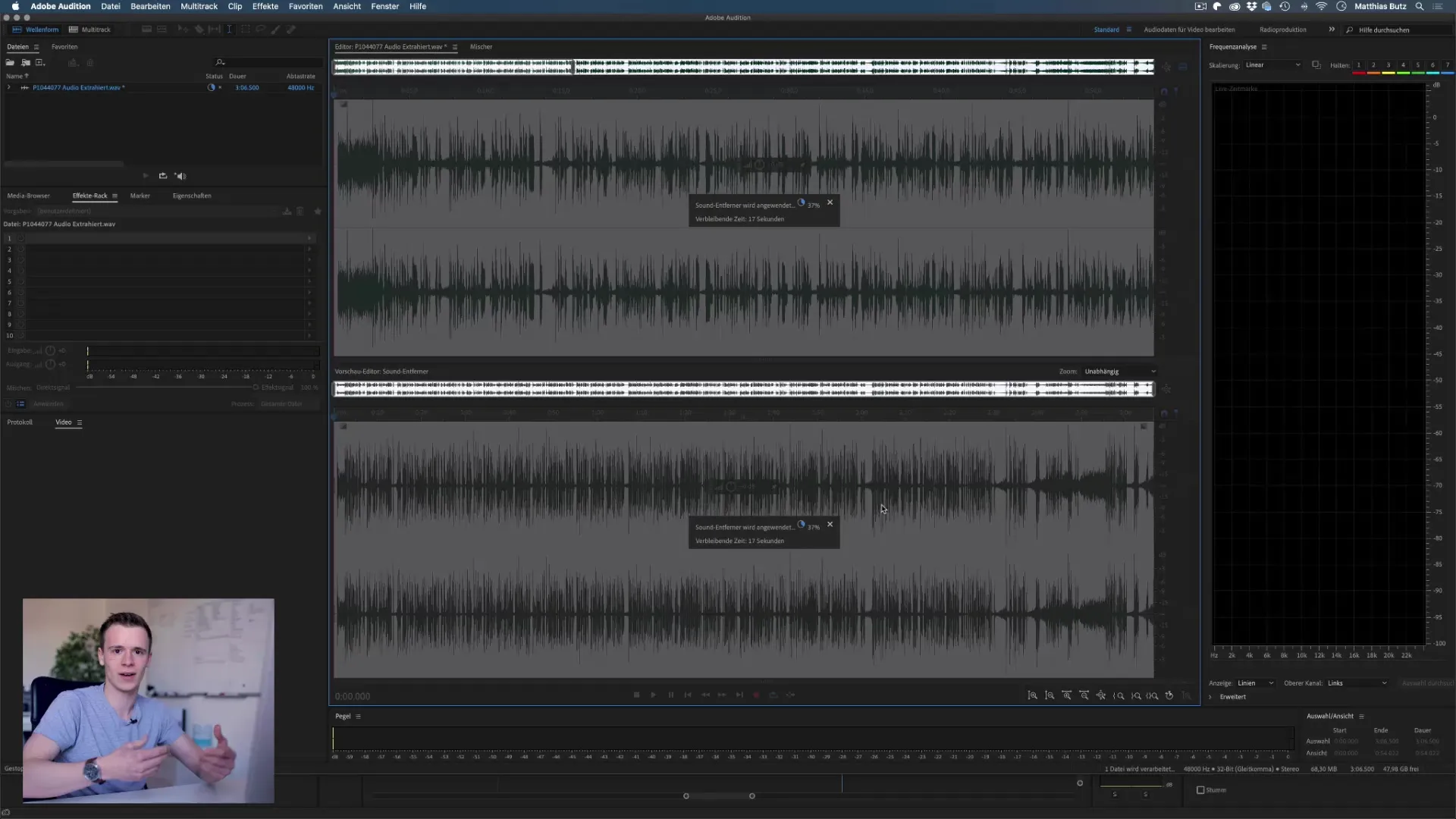
Ringkasan – Menghapus Kebisingan di Premiere Pro CC
Menghapus kebisingan dari jalur audio Anda di Adobe Premiere Pro CC adalah langkah sederhana tetapi penting untuk meningkatkan kualitas audio. Dengan alat yang tepat dan sedikit kesabaran, Anda dapat dengan efektif menghilangkan kebisingan latar belakang dan memperjelas suara. Cobalah berbagai pengaturan untuk mendapatkan hasil terbaik.
FAQ
Bagaimana cara menghapus kebisingan di Premiere Pro?Anda dapat menggunakan fitur "Essential Sound" untuk mengurangi kebisingan dari jalur audio Anda.
Apa perbedaan antara pengaturan pengurangan kebisingan di Premiere Pro dan Audition?Audition menawarkan opsi pengurangan kebisingan yang lebih mendetail, tetapi biasanya hanya cocok untuk kasus khusus.
Bagaimana saya bisa memastikan bahwa suara saya tidak terpengaruh oleh pengurangan kebisingan?Pastikan untuk tidak mengatur nilai pengurangan kebisingan terlalu tinggi untuk menjaga kealamian suara.
Apa yang harus dilakukan jika pengurangan kebisingan tidak cukup?Dalam hal ini, Anda bisa menggunakan Adobe Audition untuk mendapatkan hasil yang lebih baik.
Apakah plugin khusus untuk pengurangan kebisingan disarankan?Alat standar di Premiere Pro dan Audition biasanya sudah cukup, tetapi plugin khusus dapat memberikan opsi tambahan jika diperlukan.


